Comment convertir OGG en MP3 rapidement ?
Par Pierre Dubois • 2025-06-30 15:22:49 • Solutions éprouvées
MP3
- Télécharger Télécharger
- 1. Convertir Autre Format en MP3+
-
- 1.1 Convertir WAV en MP3
- 1.2 Convertir WMA en MP3
- 1.3 Convertir FLAC en MP3
- 1.4 Convertir AMR en MP3
- 1.5 Convertir AIFF en MP3
- 1.6 Convertir OGG en MP3
- 1.7 Convertir M4P en MP3
- 1.8 Convertir 3GPP en MP3
- 1.9 Convertir MIDI en MP3
- 1.10 Convertir M4R en MP3
- 1.11 Convertir M2TS en MP3
- 1.12 convertir CAF en MP3
- 1.13 Convertir ASF en MP3
- 1.14 Convertir F4V en MP3
- 1.15 Convertir WebM en MP3
- 1.16 Convertir AC3 en MP3
- 1.17 Convertir Opus en MP3
- 1.18 Convertir WMA en MP3
- 1.19 Convertisseurs Gratuits M4A en MP3
- 1.20 Convertir WAV en MP3
- 1.21 Convertir WMA en MP3
- 1.22 Convertir Flac en MP3
- 1.23 Convertir Audio en MP3
- 1.24 Convertisseurs vidéo en MP3
- 1.25 Convertir WMA en MP3
- 1.26 Convertir messagerie vocale en MP3
- 1.27 Convertir M4A vers MP3 en ligne
- 1.28 Convertir M4A vers MP3 avec et sans iTunes
- 1.29 Convertir WebM en MP3 en ligne
- 1.30 Convertir de la musique en MP3
- 1.31 Convertir MPEG en MP3 sur Mac/PC
- 1.32 Convertir WMA en MP3
- 1.33 Convertir AAC en MP3
- 1.34 Convertir WMA en MP3 en ligne
- 2. Convertir MP3 en Autre Format+
-
- 2.1 Convertir MP3 en WAV
- 2.2 Convertir MP3 en OGG
- 2.3 Convertir MP3 en AAC
- 2.4 Convertir MP3 en M4R
- 2.5 Convertir MP3 en WMA
- 2.6 Convertir MP3 en FLAC
- 2.7 Convertir MP3 en M4A
- 2.8 Convertir MP3 en Ringtone
- 2.9 Convertir MP3 en iTunes
- 2.10 Convertir MP3 en FCP
- 2.11 Convertir MP3 en Windows Media Lecteur
- 2.12 Conversion de MP3 en texte
- 2.13 Convertir des MP3 en AIFF
- 2.14 Convertir gratuitement MP3 en AVI
- 3. Outils et Conseils MP3+
-
- 3.1 Convertisseur YouTube en MP3 en ligne
- 3.2 MP3 Convertisseur pour Mac
- 3.3 MP3 Convertisseur
- 3.4 MP3 Lecteur
- 3.5 Best MP3 Lecteurs
- 3.6 MP3 Sites
- 3.7 MP3 Sonnerie Createur
- 3.8 Importer MP3 en YouTube
- 3.9 MP3 Cutter
- 3.10 MP3 Tag Editor
- 3.11 Enregistrer Garageband File en MP3
- 3.12 MP3 Enregistreur
- 3.13 Supprimer des voix de MP3
- 3.14 Exporter Audacity en MP3
- 3.15 Convertir M4A en MP3 dans Audacity
- 3.16 Solutions pour Convertir Youtube en MP3
- 3.17 Importer des Fichiers WAV sur iTunes
- 3.18 Convertisseurs Gratuits pour MP3
- 3.19 Télécharger MP3 sur iPhone
- 3.20 Alternatives à AllToMP3
- 3.21 Convertisseur en ligne - Convert2MP3
- 3.22 convertisseurs YouTube vers MP3 pour Android
- 3.23 convertisseurs M4A en MP3
- 3.24 Convertir WebM en MP3 avec FFmpeg
- 3.25 Editeurs de balises MP3 gratuits pour Linux
- 3.26 Convertir FLAC en MP3
- 3.27 Transcrire MP3 en texte en ligne
- 3.28 Editeurs MP3 en ligne gratuits
- 4. Convertir Formats Populaires en MP3+
-
- 4.1 Convertir VLC en MP3
- 4.2 Convertir MP4 en MP3
- 4.3 Free MP4 en MP3 Convertisseur
- 4.4 Convertir MOV en MP3
- 4.5 Convertir MOV en MP3 Mac
- 4.6 Convertir MOV en MP3 en ligne
- 4.7 convertir iTunes en MP3
- 4.8 Convertir MKV en MP3
- 4.9 Convertir AVI en MP3
- 4.10 Convertir DVD en MP3
- 4.11 Convertir Facebook Vidéo en MP3
- 4.12 Convertir QuickTime en MP3
- 4.13 Convertir Spotify Playlist en MP3
- 4.14 Convertir SoundCloud en MP3
- 4.15 Convertisseur VOB en MP3
- 4.15 11 convertisseurs de YouTube en MP3
- 4.16 7 Solutions de Conversion Youtube en MP3
- 4.17 Convertir des Fichiers Audio
- 4.18 Convertir M4A en MP3 sur Mac OS
- 4.19 Convertir Youtube en MP3 sur Mac
- 4.20 Convertisseur Gratuit Vidéo en MP3
- 4.21 Convertisseurs FLAC en MP3 en ligne
- 4.22 Convertisseurs Vimeo vers MP3
- 4.23 Convertisseurs vidéo en MP3
- 4.24 Convertir MP4 en MP3 avec iTunes
Lorsque nous créons ou téléchargeons des fichiers multimédia, parfois, pour les reproduire ou les éditer, nous devons les convertir dans un format spécifique. Ce problème est résolu avec ce qu'on appelle les convertisseurs de format. Nous voulons vous recommander différents outils de conversion qui prennent en charge les codecs modernes et largement utilisés, dans ce cas particulier de OGG à MP3 pour être compatible avec n'importe quel appareil mobile ou lecteur multimédia. Vous pouvez choisir entre 5 méthodes, que vous souhaitiez télécharger OGG to MP3 Converter ou utiliser un convertisseur OGG en MP3 en ligne, vous pouvez sélectionner la meilleure option en fonction de vos besoins.
- Partie 1. Qu'est-ce que OGG / OGG Vorbis
- Partie 2. Meilleur Convertisseur OGG en MP3 pour Win / Mac
- Partie 3. 3 convertisseurs OGG en MP3 gratuits en ligne
- Partie 4. Convertir OGG en MP3 en utilisant FFmpeg
Partie 1. Qu'est-ce que OGG / OGG Vorbis
OGG Vorbis est un conteneur gratuit et ouvert pour le format de fichiers audio avec un son évolué encore mieux que le MP3. Il est conçu pour la diffusion, la radio et la télévision sur Internet sans limitations de distribution par licences et sur la licence grand public de GNU. Vous pouvez convertir OGG Vorbis en MP3 avec le logiciel en ligne ou téléchargé et éditer le fichier multimédia en streaming et ajuster la qualité du fichier. Mais malheureusement, Apple ne prend pas en charge les formats OGG et la même chose arrive à certains autres lecteurs multimédia, ce qui rend essentiel de convertir OGG en MP3.
Quand aurez-vous besoin de convertir OGG en MP3
Bien que OGG soit techniquement supérieur au MP3, il y a encore beaucoup d'occasions où MP3 est plus approprié que OGG. Ci-dessous les listes 5 pour votre référence.
- Lorsque l'appareil comme un iPad ne peut pas reproduire un format OGG, pour cette raison, il est nécessaire de convertir OGG Vorbis en MP3.
- Si l'utilisateur a Windows 10, alors il faudra télécharger des codecs supplémentaires pour ouvrir les fichiers OGG.
- iTunes ne peut pas reproduire un fichier au format .ogg, il est donc nécessaire de convertir OGG en MP3.
- Il existe de nombreuses vidéos lecteur multimédia qui ne peuvent pas reproduire les fichiers au format .ogg.
- Les lecteurs multimédias dans les voitures ne peuvent pas reproduire les fichiers .ogg mais ils peuvent le faire avec des fichiers MP3.
Partie 2. Meilleur Convertisseur OGG en MP3 pour Win / Mac
Il existe différents programmes sur le marché pour convertir OGG en MP3, il peut soit être utilisé directement à partir du site Web en ligne ou télécharger OGG en MP3 Converter pour votre Windows, mais pas tous d'offrir un bon service. Prenant en compte tous, nous voudrions recommander Wondershare UniConverter, l'un des meilleurs logiciels pour convertir votre OGG en fichiers MP3 30 fois plus rapidement que tout autre programme et sans perdre sa qualité.
 Wondershare UniConverter
Wondershare UniConverter
Votre boîte à outils vidéo complète

- Convertir à plus de 1000 formats, comme AVI, MKV, MOV, MP4, etc.
- Lecteur multimédia intégré permettant de regarder des films ou d'écouter de la musique
- Vitesse de conversion 30 fois plus rapide que tous les convertisseurs conventionnels
- Monter, améliorer & Personnalisez le fichier de vos vidéos, notamment en ajustant la résolution, la fréquence d'images et le débit
- Graver la vidéo sur un DVD lisible avec un joli modèle de DVD gratuit
- Télécharger ou enregistrer des vidéos à partir de sites de partage de vidéos
- La boîte à outils polyvalente combine des métadonnées vidéo fixes, GIF maker, diffusion vidéo à la télévision, un convertisseur VR et un enregistreur d'écran
- Diffusez vos vidéos depuis Windows ou Mac vers d'autres appareils, y compris Chromecast, Roku, Apple TV, Xbox 360 ou PS3
- Système d'exploitation pris en charge : Windows 10/8/7/XP/Vista, macOS 10.10 ou versions ultérieures
Étape 1 Téléchargez et installez le logiciel sur votre ordinateur, ouvrez-le et cliquez sur ![]() pour ajouter les fichiers OGG Vorbis souhaités, puis cliquez sur Ouvrir pour continuer.
pour ajouter les fichiers OGG Vorbis souhaités, puis cliquez sur Ouvrir pour continuer.
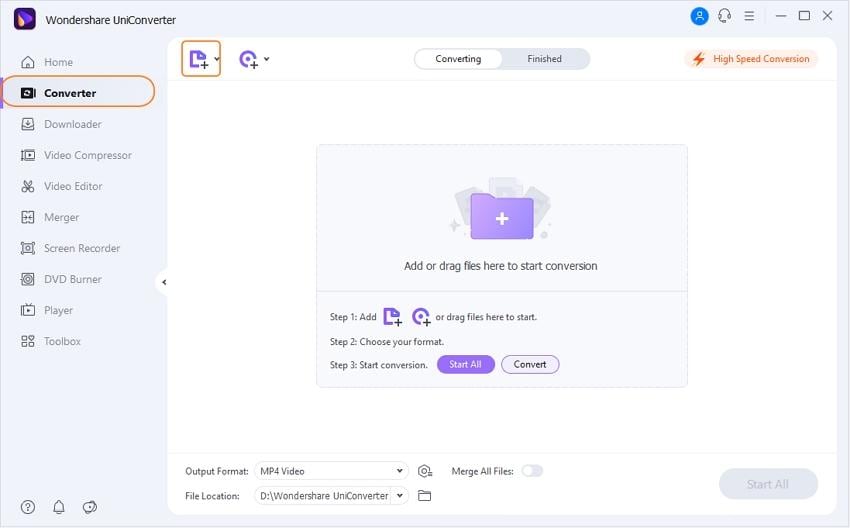
Étape 2 Cliquez sur la flèche vers le bas à côté de Convertir tous les fichiers en : et sélectionnez Audio > MP3 et choisissez une qualité dans le droit. Au cas où vous auriez besoin de faire un ajustement manuel, comme changer la fréquence d'images, vous pouvez cliquer sur Créer une Personnalisation pour ouvrir la fenêtre de réglage.
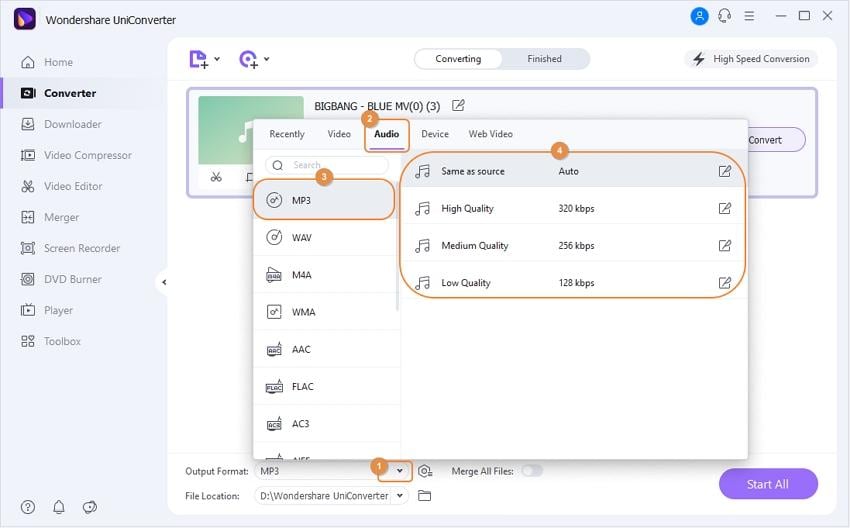
Étape 3 Maintenant, cliquez sur Convertir tout pour lancer le processus. Une fois terminé, vous pouvez rechercher les fichiers MP3 convertis en passant à l'onglet Terminé.
Partie 3. 3 convertisseurs OGG en MP3 gratuits en ligne
Comme nous le disions plus tôt, vous trouverez de nombreux outils gratuits en ligne pour la conversion. Mais pour faciliter votre recherche, nous vous présenterons 3 convertisseurs OGG en MP3 en ligne dans les parties suivantes.
1. CloudConvert
CloudConvert est un convertisseur de format en ligne très facile à utiliser lorsque vous devez effectuer des conversions de format de manière plus rapide. Cela vous permet d'utiliser ce logiciel en ligne à partir de n'importe quel ordinateur, n'importe où et à tout moment. Vous allez convertir OGG en MP3 et trouver plus de 200 formats différents. Ce programme vous permet également de convertir à partir de feuilles de calcul, images, vidéos, présentations, audio, ebooks et plus encore. Vous n'avez pas besoin de télécharger de logiciel supplémentaire et il n'est pas nécessaire de vous enregistrer car il est gratuit.
Pour convertir OGG Vorbis en MP3, il vous suffit de suivre 2 étapes simples.
Étape 1. Cliquez sur Sélectionner les fichiers de l'interface principale de l'outil en ligne.

Étape 2. Sélectionnez le fichier à convertir, puis cliquez sur Sélectionner le format pour sélectionner le format de sortie dont vous avez besoin, puis cliquez sur Démarrer la conversion .

2. Online UniConverter (originally Media.io)
Une autre option est Online UniConverter (originally Media.io). Ceci est un convertisseur audio en ligne prêt à convertir OGG en MP3 directement à partir de son site Web pour terminer vos projets sans perdre de temps. Vous pouvez effectuer des conversions audio et vidéo en quelques clics. Dans le cas où vous souhaitez profiter de plus de ses fonctionnalités, vous avez la possibilité de télécharger le convertisseur OGG en MP3 sur votre bureau. Vérifiez les étapes simples ci-dessous.

Étape 1. Cliquez sur Sélectionner les fichiers à télécharger pour choisir le fichier sur votre ordinateur ou importer une URL à convertir.
Étape 2. Choisissez le Format de sortie dont vous avez besoin ainsi que la Qualité .
Étape 3. Cliquez sur Convertir pour lancer le processus.
3. Audio Online Convert
Une autre option pour votre conversion plus rapide est Audio Online Convert. Vous pouvez le faire gratuitement et sans aucune limite d'utilisation. Il vous permet non seulement de convertir des fichiers dans plus de 50 formats pour les audios et les vidéos, mais aussi de télécharger des vidéos de sites Web populaires et les enregistre sur votre ordinateur en MP3. Vérifiez les étapes suivantes pour savoir comment procéder.

Étape 1. Allez à https://audio.online-convert.com/
Étape 2. Sélectionnez ce que vous avez besoin de convertir: audio, vidéo, image, etc. par exemple en MP3
Étape 3. Cliquez sur Parcourir pour télécharger le fichier audio ou entrez l'URL et si vous le souhaitez, vous pouvez modifier le débit binaire ou réduire votre chanson et plus encore. Ensuite, cliquez sur Convertir le fichier.
Partie 4. Convertir OGG en MP3 en utilisant FFmpeg
FFmpeg est un excellent logiciel gratuit disponible pour Linux, Windows et Mac que vous pouvez télécharger sur votre ordinateur et commencer avec tous les fichiers de conversion dont vous avez besoin tels que audio et vidéo, télécharger des vidéos et les convertir en MP3, éditer votre audio et vos vidéos et plus. Il est capable de choisir le bon codec en tapant simplement l'extension. Tout ce dont vous avez besoin est de télécharger FFmpeg dans votre ordinateur > ajoutez les codes pour démarrer la conversion.
Étape 1. Téléchargez et installez FFmpeg en fonction du système d'exploitation de votre ordinateur.

Étape 2. Maintenant ouvrir une invite de ligne de commande et entrez les commandes en fonction du système d'exploitation de l'ordinateur et ajouter le fichier d'entrée, vous devez convertir, par exemple sur le bureau et ajouter le codec pour convertir OGG en MP3 est FFmpeg - i audio.ogg -acodec libMPlame audio.MP3 . Maintenant, FFmpeg va commencer avec le processus.

Tout en regardant les vidéos et en écoutant de la musique en ligne est encore l'option préférée, il est toujours un besoin important de travailler avec des fichiers vidéo / audio stockés sur l'ordinateur ou sur un appareil mobile qui peuvent avoir des problèmes de reproduction par leur format. Aujourd'hui, nous voulons mettre en évidence l'utilisation de convertisseurs en ligne ou pour leur téléchargement qui permettra de visualiser sans problème et avec la plus haute qualité de tout écran et être en mesure de convertir OGG en MP3 MAC, Linux ou Windows.

Pierre Dubois
staff Éditeur